7 tipů pro ty, kteří si vybírají rám na obraz
Hlavní tipy pro ty, kteří chtějí své oblíbené obrazy a fotografie vměstnat do interiéru a proměnit je ve skutečné umělecké předměty.
Autoři: redakční oddělení blogu DG-Home

Maria Shchugoreva televizní novinářka, kulturní komentátorka
Přihlaste se k odběru a dozvíte se o nejzajímavějších materiálech
na dg-home.ru
30 2023 августа
- Výzdoba interiéru
- Tipy pro návrh
- hodinový manžel
Pokud stále přemýšlíte, zda váš obraz potřebuje rám, neváhejte – potřebuje. Faktem je, že správně vybraný rám a rohož nejen zvýrazní výhody plátna, ale také opraví nedostatky vašeho prostoru a odvede pozornost od nerovných nebo špatně natřených stěn.
Pokud sbíráte umění, budete je muset zarámovat, abyste předešli pomačkání a poškození plakátů, fotografií a obrazů. Existuje názor, že bageta je drahá a vybrat si tu správnou je extrémně obtížné, údajně to zvládne pouze odborník, ale v tomto článku najdete jednoduché tipy a univerzální možnosti a také návod, jak vyrobit rám pro své mistrovské dílo vlastníma rukama.
Budeme rozumět, pokud jde o
Bagueta – Jedná se o bloky dřeva, kovu nebo plastu, které tvoří rámy pro obrazy, zrcadla, plakáty a fotografie. Bageta může být hladká nebo reliéfní a může se také lišit barvou, tvarem a velikostí.
Zespodu nahoru: papírové pozadí, prachovka, karton na fotorámečky, umělecká díla, podložka, sklo, bageta
Pasparta (v překladu z francouzštiny „hodí se ke všemu“) je prostor mezi obrázkem a rámem. Zpravidla je vyroben z papíru nebo silné lepenky. Liší se barvou a „hloubkou“ – tedy tloušťkou materiálu, díky které může designér dodatečně ozdobit obraz, plakát nebo fotografii. Kant je úzký zdobený pruh bagety určený k vložení mezi plátno a rám. Zpravidla se používá jako doplňkový dekor v prefabrikovaných konstrukcích – lemování-rohož-rám.
Existují obrazy, které existují jako jeden celek se svým rámem. To je nejtypičtější pro interiéry v klasickém stylu.
Přečtěte si také: Malba v interiéru: odraz duše v dekorativním prvku.
Výběr materiálu pro bagetu
dřevo
Od pradávna se k rámování obrazů používalo pouze dřevo. Pro rámy s vyřezávanými ornamenty byla použita „měkká“ dřeva, například lípa, olše, borovice, a pro klasičtější varianty s rovnými liniemi byly použity tvrdé: ořech, dub, buk. Dnes, když mluvíme o paletě dřevěných baget, můžeme rozlišit 2 hlavní skupiny – přírodní dřevo a MDF.
přírodní dřevo
Fanoušci Scandi a ekologických stylů preferují přírodní dřevo. Jedinečné přírodní vzory mohou dodat obrazům a fotografiím hloubku a vizuálně sjednotit různé části vaší sbírky. Bohužel přírodní dřevo má některé nevýhody: vysoká teplota a vlhkost jsou pro něj kontraindikovány. Dřevo je proto vynikajícím materiálem pro rámování obrazů, u kterých očekáváte zvláštní péči a pozornost.
JDE ZDE
Dřevěné rámečky skvěle doplňují jak černobílé fotografie, herbáře, tak akvarely s květinami
MDF
MDF je materiál z recyklovaného dřeva. Skládá se z lisovaných pilin, vypadá jako přírodní dřevo, ale je odolnější vůči změnám vlhkosti a teplot, levnější a vyžaduje méně údržby než masivní dřevo.
kov
Další oblíbený materiál pro umělecké rámy, kov, se dodává v mnoha variantách. Nejdražší možnosti – zlato a stříbro – se dnes používají jen zřídka; Zhruba před stoletím byly oblíbené bronzové rámy, ale tento materiál v průběhu let oxiduje a zezelená, takže se dnes používá jen zřídka. Nejoblíbenější možností je hliník, protože je ekonomický a odolný.
Umělá hmota
Nejlevnější variantou je plast, lépe řečeno polystyren. Toto řešení je vhodné pro plakáty v koupelně nebo šatně, ale pro formálnější místnosti designéři doporučují zvolit „ušlechtilejší“ materiály.
JDE ZDE
Akrylové rámy by měly být důkladně zajištěny, protože při náhodném pádu mohou prasknout
sklo
Muzea vystavují mistrovská díla pod speciálním, profesionálním sklem Tru Vue – chrání a uchovává obrazy před poškozením. Navíc je nenáročná na péči. Sklo fotorámečku je v průměru silné pouze 2 milimetry, ale nemá antireflexní vlastnosti ani ochranu proti UV záření. Pokud skladujete starožitná umělecká díla, pak je lepší na skle nešetřit.
7 tipů pro ty, kteří se rozhodnou zarámovat obrázek
Zlato je win-win varianta
Zlaté obroučky jsou absolutními favority slavných návrhářů. Působí nepřekonatelně elegantně a nadčasově, a co je nejdůležitější – jsou kombinovány jak s interiéry klasického stylu, tak s nejmodernějšími předměty.
JDE ZDE
Zlaté rámečky se hodí k modrým odstínům
Klasická bageta je ideální pro starožitné rytiny, klasické obrazy, grafiky a ikony. V případě navrhování moderní a avantgardní malby s klasickou bagetou je třeba se na to dívat individuálně. Pro takové malování je zpravidla vhodnější modernější a lakoničtější bageta, ale v některých případech dodá další kouzlo klasický rám.
Hraní s odstíny
Pokud chcete, aby vaše mistrovské dílo dokonale zapadlo do interiéru, experimentujte s matnými odstíny. Obrazu nebo fotografii mohou dodat ironii nebo drama. Obecně platí, že pokud je obraz černobílý, je lepší použít šedou, světle modrou nebo sněhově bílou podložku. Pokud je pestrá a světlá, je lepší držet se pastelových barev.
JDE ZDE
Pasparta usnadňuje vnímání díla a pomáhá divákovi soustředit se na obraz
Důležité! Barva podložky by měla být vybrána z těch, které jsou na vašem plakátu, malbě nebo fotografii. Musíte také zvážit barevné schéma místnosti, ve které budete umění pověsit. Rohož by měla vypadat jako přirozený přechod od barvy nebo vzoru stěny k umění.
JDE ZDE
Barva podložky kopíruje odstíny moře v akvarelech
Viz také: Modulární obrazy v interiéru: dekorativní puzzle na stěnách.
Dvojitá vrstva
Pokud chcete na hosty udělat dojem, ozdobte obrázek dvojitou podložkou. Bude vás to stát trochu víc než obvykle, ale věřte, že to stojí za to! Vrstvené rámování působí luxusněji a umožňuje buď decentně zvýraznit design, nebo mu dodat výraz.
JDE ZDE
Dvojitá pasparta dodala světlému pozadí akvarelu jas
Přečtěte si také: Obrazy pro chodbu: plakáty, nástěnné malby, vertikální, modulární obrazy a další nápady.
Neschovávejte jména!
Nezapomeňte nechat viditelný název díla a jméno autora. Zaprvé je to projev úcty k umělci (i když jde o současného autora), zadruhé obraz promění ve sběratelský kousek, který se bude dědit z generace na generaci.
Podle pravidel umístí umělec na přední stranu obrazu krátký podpis (jemně napsané příjmení a první písmeno) a na zadní stranu uvede všechna výstupní data díla.
Části celého
Modulární obrazy již dlouho získaly lásku zahraničních designérů Vypadají velmi zajímavě a jsou vhodné pro jakýkoli styl interiéru. Nejžhavějším trendem v zahraničním lesku ale letos bylo neobvyklé uspořádání „puzzlí“ jednoho obrázku. Takové kompozice rozhodně přitáhnou pozornost hostů a vnesou do vašeho interiéru nádech lesku a bohémské elegance.
Modulární obrazy umožňují nastavit dynamický rytmus prostoru a vytvořit další akcent, odvádějící pozornost od nedostatků prostoru
Matrjoška princip
Pokud nemáte velké obrazy, ale máte zeď a několik velkých rámů, můžete snadno vytvořit umělecké dílo – vícevrstvou stěnu galerie. Můžete to snadno udělat sami. Vyberte si rámy stejného tónu, ale různých tvarů a velikostí.
JDE ZDE
Tato kompozice vypadá velmi draze a dodává kolekci retro fotografií pocit jednoty.
Nepřehánějte to
Jak jsem řekl dříve, rám by měl pomoci ponořit se do uměleckého díla a ne na sebe přitahovat pozornost. Pokud je obraz nebo fotografie světlá a hluboká, nepřetěžujte ji zdobeným rámováním. V tomto případě je lepší zvolit jednoduché, modernější možnosti.
Důležité! Mnoho kurátorů výstav dnes uplatňuje stejné pravidlo, pokud je umělecké dílo malé velikosti – řekněme méně než 35 centimetrů.
JDE ZDE
Vezměte prosím na vědomí, že černá barva má tendenci vizuálně zmenšovat obraz a bílá má tendenci jej zvětšovat
Viz také: Černobílé obrazy v interiéru: hra kontrastů.
Jedinečná DIY bageta
- Dřevěné lamely o rozměrech 335 mm x 30 mm x 19 mm
- Dřevěné lamely o rozměrech 435 mm x 30 mm x 19 mm
- MDF 300 mm x 400 mm x 6 mm
- Jednorázové rukavice
- PVA lepidlo na dřevo
- brusný papír o zrnitosti 240
- Tmel na dřevo
Nástroje:
- Miter Saw
- Vrták
- Vrták 2,5 mm
- Roulette
- Phillips šroubovák
- Tužka
Krok 1. Nařežte si dřevo na délku. Nejprve musíte odříznout nosníky pro rám a podložku pro váš rám. Řezání MDF desek na pozadí si můžete objednat přímo na prodejně stavebnin.
Chcete-li řezat dřevo na rám, proveďte řez 45 stupňů na konci řeziva a změřte 435 mm – zde bude další řez. K tomu budete potřebovat pilu a pokosovou skříň. Lištu nebo tvárnici vložíme do pokosové krabice a odřízneme podél linky.
JDE ZDE
Příprava hlavních prvků fotorámečku – tyče pro rám
Krok 2. Pomocí prvního 435 mm dlouhého kusu změřte druhý kus pro váš rám. Dále proveďte řez pod úhlem 45 stupňů v opačném směru.
JDE ZDE
Je důležité, aby okraje byly rovné a hladké, jinak bude rám nerovný
Krok 3. Změřte a nařežte krátké kusy pro rám o délce 335 mm s protilehlými 45° řezy na každém konci. Krok 4. Přišpendlete čtyři strany rámu k sobě, abyste se ujistili, že máte rovnou strukturu. Konce lamel, řezané pod úhlem 45 stupňů, jsou potaženy lepidlem PVA a pevně utaženy rohovými svorkami. Struktura by měla být ponechána v této formě po dobu 2 hodin.
JDE ZDE
Tato fáze práce je jednou z nejdůležitějších. Pokud uděláte vše podle pokynů, rám bude hladký.
Krok 5. Jakmile lepidlo zaschne, odstraňte svorky. Přední část rámu lehce obruste brusným papírem.
Zvolte brusný papír o zrnitosti 240 – pomůže jemně odstranit drobné nerovnosti z povrchu dřeva.
Krok 6. Otočte rámeček a vložte obrázek nebo fotografii lícem dolů. Nahoru položte MDF podložku.
JDE ZDE
Pro spolehlivost se vyplatí papír zajistit lepidlem nebo páskou, aby nevypadl
Krok 7. Nyní zbývá pouze zajistit hřebíky nebo připevnit speciální malé otočné svorky. Pokud používáte tvrdé dřevo (bříza, jasan, dub, buk, ořech a javor) a máte potíže s vkládáním distančních podložek do dřeva, předvrtejte otvory pomocí vrtáku a vrtáku 2,5 mm. Zajistěte podpěry rámu pomocí šroubováku.
JDE ZDE
Trochu práce s vrtačkou – a rám je připraven!
Podrobné video pro ty, kteří by si chtěli vyrobit dřevěnou bagetu vlastníma rukama:
Viz také: Jak vyzdobit zeď v obývacím pokoji: nečekané nápady, které vás potěší.
Nejlepší tipy pro rámování obrázků
- Při výběru bagety se řiďte hlavním pravidlem: pro velké obrazy – široká bageta, pro malé obrazy – tedy úzká.
- Další důležitou podmínkou je dominance malby nad bagetou. To znamená, že rám musí být zvolen tak, aby nezastínil obraz.
- Bageta a obraz musí mít spojovací prvky: barevné schéma nebo patřící do stejného stylu interiéru. Další možností jsou na obrázku převládající geometrické tvary, které pokračují na bagetě.
- Nejoblíbenější velikost pasparty: 6 centimetrů.
- Před zavěšením obrázků změřte plochu své stěny. Uspořádejte skupiny rámů tak, jak se vám líbí, a změřte délku, abyste se ujistili, že aranžmá perfektně sedne tam, kde je plánujete zavěsit.
Podobné rámy lze nalézt v řemeslných obchodech. Po vymalování přidejte do rámečků kovové držáky štítků pro osobní dotek.
Módní trend zdobení – mix rámů různých barev a minimalistických pláten
Fotografie prošla za svou 150letou historii mnoha změnami. Změnily se metody zachycování a reprodukce informací a rozšířily se možnosti ovlivnění výsledného obrazu. Dnes nám digitální fotografie umožňuje provádět manipulace se snímky v krátkém čase, které by v analogové fotografii vyžadovaly hodiny práce nebo byly v principu nemožné. Jednou z oblastí, která v průběhu let neztratila na atraktivnosti, je černobílá fotografie. V tomto článku se podíváme na metody převodu barevného obrazu na černobílý a na práci s ním.

1. Natáčení a příprava ke zpracování
Jak je dobře známo, při práci s RAW snímky je možné do určité míry obnovit informace ve stínech, ale ne v přeexponovaných oblastech. Proto je v digitální fotografii běžné nastavovat expozici s ohledem na nejsvětlejší části motivu, aby histogram nebyl oříznut na pravém okraji. Tato zásada, nejčastěji platná pro barevnou fotografii, nemusí být nutně použitelná pro černobílé snímky. V některých případech mohou být přeexponované oblasti zcela vhodné, protože dodávají snímku kontrast, zatímco je nežádoucí, aby se v tmavých oblastech ztrácely struktury, a ty tak byly příliš tmavé. Tyto úvahy je třeba vzít v úvahu při fotografování kontrastních motivů.
Mnoho fotoaparátů nabízí možnost převodu snímků do černobílého režimu, případně s různým nastavením a tónováním. Tato metoda se nedoporučuje těm, kteří chtějí optimální výsledky, protože fotografování v barvě a následný převod do černobílého režimu v počítači vám dává mnohem větší kontrolu nad tóny a kontrastem.
Téměř všechny převodníky RAW souborů nabízejí možnost převodu obrázků do černobílého formátu. Pro ty, kteří dávají přednost této možnosti, nemusí být velká část tohoto článku užitečná. Pokud chcete pracovat s fotografiemi ve Photoshopu a používat převodník pouze pro převod souborů RAW, je lepší převést fotografie do 16bitového formátu a s malým kontrastem. Nízký kontrast poskytne více možností pro manipulaci s gradacemi jasu a 16bitový formát zabrání vypadávání tónů z histogramu.
V některých případech může být užitečné pořídit nejen jednu fotografii, ale několik snímků s různou expozicí, vytvořit z nich HDRI s následným mapováním tónů a teprve poté převést obrázek na černobílý. Některé efekty, které programy jako Photomatix zavádějí během mapování tónů, mohou na barevných fotografiích vypadat neatraktivně, ale jejich použití je na černobílých fotografiích docela vhodné.
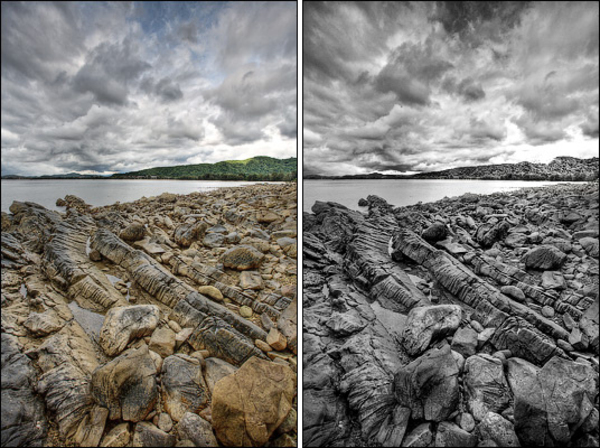
Nástroj Stín/Světlo může být také velmi užitečný při změně vyvážení světlých a tmavých oblastí. Při práci s barevnými fotografiemi je třeba parametry v tomto dialogovém okně měnit opatrně, protože je snadné zničit nejen přirozený kontrast objektu, ale také zkreslit barvy. Zároveň v oblasti černobílé fotografie lze tento nástroj používat mnohem volněji, zejména při fotografování architektury, kde změna vyvážení světla a stínu může fotografii učinit zajímavější. Je lepší použít Stín/Světlo před prací s kontrastem.

2. Převod obrázku do černobílého režimu
Podívejme se na metody pro převod obrázku do černobílého, které Photoshop nabízí. Ve většině případů bude pro práci s fotografiemi stačit jedna nebo dvě z popsaných metod. Rozhodli jsme se do popisu zahrnout i některé méně populární metody, abychom těm, kteří rádi experimentují, dali možnost rozhodnout se, co jim nejlépe vyhovuje, a třeba najít i nějaké nové zajímavé způsoby práce s obrázkem.
Pro vizuálnější práci s níže popsanými metodami si můžete vzít tento obrázek. V prostřední řadě jsou barvy v čisté podobě, nad nimi jsou čtverce se sníženou sytostí v modelu HSB. Pod prostřední řadou se jas barev v modelu HSB snižuje.
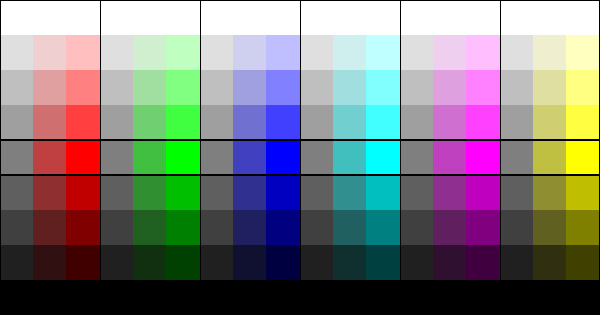
2.1. Černá/Bílá
Toto je nejpohodlnější a nejsrozumitelnější metoda převodu obrázku do černobílého, jejíž použití ve většině případů povede k optimálním výsledkům. Objevila se pouze ve Photoshopu CS3, uživatelé předchozích verzí mohou použít podobnou metodu, která bude popsána níže.
Dialogové okno Černá/bílá umožňuje určit jas barevných tónů. Pokud si nejste jisti, jaký odstín má daná oblast, můžete jednoduše kliknout na fotografii, aniž byste dialogové okno Černá/bílá zavírali, a barva oblasti bude v dialogovém okně vybrána. Pokud pohnete kurzorem vodorovně, když je dialogové okno stále otevřené, odpovídající tóny se zesvětlí nebo ztmaví.
Výsledky metody černá/bílá lze vidět trochou experimentování s vozíky pro odstíny barev, ale pro zájemce stručně popíšeme, jak metoda černá/bílá funguje.
Při hodnotě 50, pro určité odstíny, všechny pixely dané barvy nabývají stejných hodnot jasu HSL jako u funkce Odstín/Sytost. Při hodnotě 0 se odpovídající syté barvy stanou černými, při hodnotě 100 se stanou bílými a desaturované barvy se ztmaví, respektive zesvětlí. Při záporných hodnotách se desaturované a světlé pixely daného odstínu také ztmaví a při hodnotách nad 100 se desaturované a tmavé oblasti zesvětlí. Ačkoli se režim Černá/bílá podobá okně Míchání kanálů, funguje zcela jinak: jakékoli změny v okně Míchání kanálů ovlivní celý obrázek, zatímco režim Černá/bílá ovlivní pouze určité odstíny.

V dřívějších verzích Photoshopu lze filtr do jisté míry nahradit dvěma vrstvami úprav: nejprve Selektivní barva a nad ní Odstín/Sytost se sytostí nastavenou na 100. Nyní můžete změnou parametru Černá u určitých barev ve vrstvě Selektivní barva měnit jejich jas. Efekt této metody bude patrný především u sytých tónů. Toto omezení můžete obejít vytvořením další vrstvy Odstín/Sytost přímo nad vrstvou s fotografií a zvýšením sytosti celého obrázku nebo jen určitých barev v něm.
2.2. Směšovač kanálů
Před Photoshopem CS3 to byla nejlepší metoda pro převod obrázku do černobílého, ale v mnoha případech může být stále zajímavá, protože kanály již obsahují černobílý obrázek a s dostatečnými zkušenostmi si dokážete představit, jak bude vypadat výsledek kombinace několika kanálů.
Směšovač kanálů vyžaduje určitý čas a zkušenosti, pokud chcete dosáhnout optimálních výsledků, ale tyto zkušenosti a znalosti se vám budou hodit nejen k převodu fotografií do černobílého režimu. Prvním krokem je analyzovat všechny tři kanály jednotlivě a rozhodnout se, jak dobře každý kanál vypadá, aby odpovídal požadovanému výsledku. Nyní můžeme zaškrtnutím možnosti Monochromatický v dialogovém okně Směšovač kanálů změnit procento informací z konkrétních kanálů.
Pokud efekt filtru není dostatečně silný, můžete přidat novou vrstvu úprav Odstín/Sytost přímo pod vrstvu Míchání kanálů a zvýšit sytost celého obrázku nebo jen určitých barev. Pro lepší výsledky se zvýšením sytosti můžete použít selektivní sytost, jak je popsáno v tomto článku.
Pro optimální výsledky by nejčastěji měl být součet vlivu všech kanálů 100 %. Nejpřirozenější výsledek je 30/60/10. Je možné, aby hodnota pro jeden kanál, například modrý, byla nastavena na nulu. Je také možné, aby jeden kanál obsahoval ideální obraz, takže vliv ostatních dvou kanálů může být ponechán na nule.
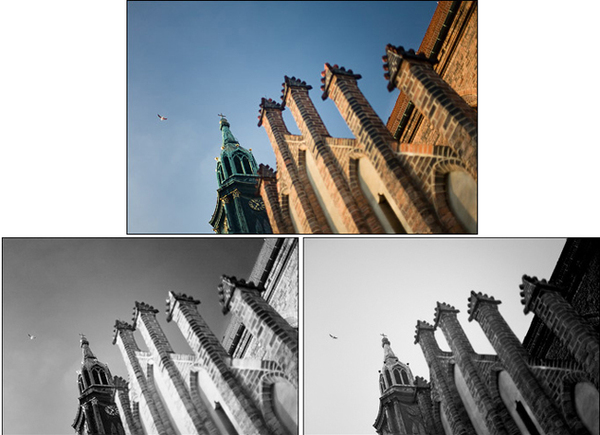
Několik jednoduchých pravidel pro vytváření černobílých portrétů: upřednostňování informací z červeného kanálu vede ke světlé a hladké pleti. Pihy lze zviditelnit zvýšením procentuálního zastoupení zeleného kanálu. Zahrnutí informací z modrého kanálu do výpočtů způsobí tmavší pleť.
Tuto metodu lze považovat za logické pokračování práce s kanály pomocí Směšovače kanálů. Dialogové okno Výpočty umožňuje vypočítat výsledek vzájemného překrývání kanálů s různými režimy překrytí. Vyvoláním dialogu přes Obrázek – Výpočet můžete nastavit zdrojové kanály a režim překrytí.
Protože tato metoda umožňuje pracovat pouze se dvěma kanály, může být zajímavější pracovat přímo se všemi třemi kanály. Chcete-li to provést, přejděte do seznamu kanálů a v možnostech vyberte možnost Rozdělit kanály. Získáme tři obrázky v režimu stupňů šedi: R, G, B, kde je název vašeho souboru. Nyní, když jsme všechny tři obrázky zkopírovali do jednoho souboru jako vrstvy (nezapomeňme vrstvám dát příslušné názvy), můžeme experimentovat s režimy překrývání a průhledností, přidávat masky k vrstvám kanálů a v případě potřeby uzavírat jejich části.
Tato metoda funguje pouze v případě, že obrázek je reprezentován jednou základní vrstvou s názvem Pozadí. Pokud ve vašem případě vypadá jinak, je nutné nejprve vrstvy obrázku složit (Ctrl+Shift+E) a základní vrstvu vytvořit pomocí Vrstva – Nová – Pozadí z vrstvy.
2.4. Mapa přechodů
Nejprve nastavte barvy na černou a bílou stisknutím klávesy D. Nyní vytvořte novou vrstvu úprav Mapa přechodů a vyberte první přechod z popředí na pozadí v seznamu.
Tato metoda, soudě dle výsledků, je založena na vzorci: 30 % informací červeného kanálu, 60 % zeleného a 10 % modrého s drobnými obměnami. Získané výsledky se více liší od vizuálního vnímání jasu barevného obrazu než výsledky níže popsaných jednodušších metod, ale kontrast výsledné fotografie je vyšší – od 18 pro čistě modrou do 237 pro žlutou.
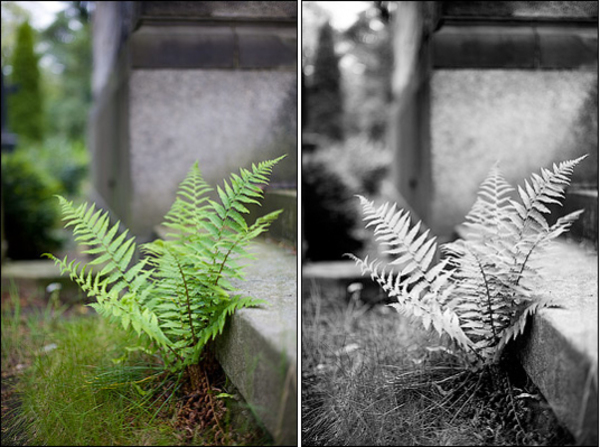
Jako variantu této metody můžete použít „zónový gradient“, jakousi napodobeninu metody práce s jasovými zónami, kterou nabízí program Lightzone. Chcete-li to provést, vytvořte černobílý gradient a mezi dva krajní umístěte dalších 9 vozíků s krokem 10. To znamená, že druhý vozík bude na pozici 10, třetí – 20 atd. Nyní každému vozíku přiřadíme odstín šedé odpovídající jeho pozici – to znamená, že první bude mít hodnotu jasu 0, druhý – 10 atd. Nyní můžete změnou poloh vozíků manipulovat s kontrastem a rozložením jasu v obrázku. Přesunutím vozíků do středu gradientu získáme kontrastnější obrázek, přesunutím vozíků k okrajům – více odstínů šedé.
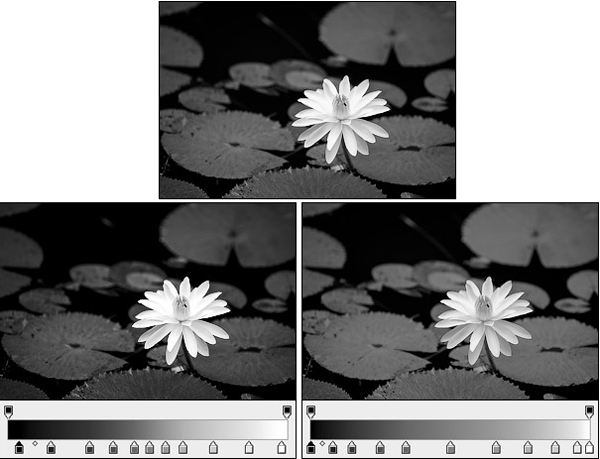
Původní černobílá fotografie a výsledky aplikace zónového gradientu s různými parametry.
Pro dosažení optimálních výsledků je samozřejmě lepší aplikovat „zónový gradient“ na 16bitové obrázky. V zásadě platí, že pokud váš počítač není příliš starý, je lepší provádět všechny manipulace ve Photoshopu v 16bitovém režimu, jak bylo zmíněno na začátku článku.
2.5. Posun barevného odstínu
Tato metoda se často nazývá pokročilým způsobem převodu obrazu do černobílého. Vzhledem k tomu, že je založena na vrstvě Odstín/Sytost, která je k barevným odstínům poměrně lhostejná, může být zajímavá spíše jako zábavný experiment než jako praktický způsob práce s fotografiemi. I když, netvrdím, pro obrázky s matnými barvami může být docela přijatelná.
Vytvořme si tedy dvě vrstvy úprav Odstín/Sytost. Změňte režim překrytí spodní vrstvy na Barva a hodnotu sytosti v horní vrstvě na -100. Nyní můžete změnou hodnoty Odstín v dolní vrstvě úprav změnit jas různých světlých odstínů v obrázku.
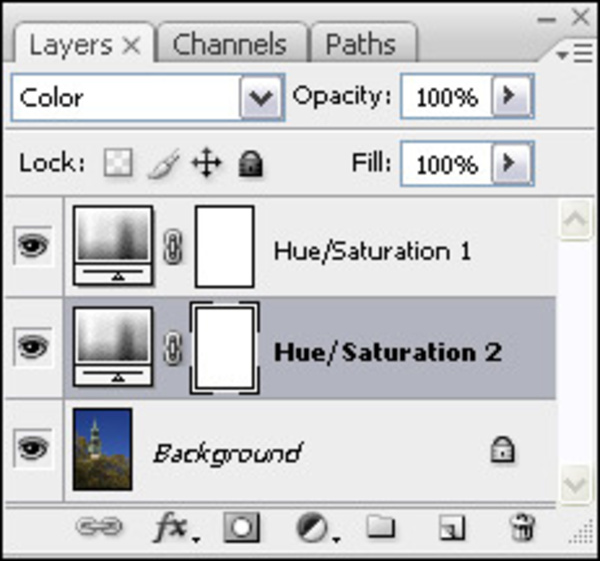
Ačkoli, jak je uvedeno výše, je Odstín/Sytost indiferentní jak k sytosti barev, tak k barevnému odstínu, tato metoda se spoléhá na skutečnost, že režim Překrytí barev zachovává barevný odstín a sytost překryvné vrstvy a upravuje jas výsledku podle jasu základní vrstvy, tj. původního obrázku. Omezení této metody spočívají v tom, že modré tóny nelze zesvětlit, pouze ztmavit, a žluté tóny lze pouze zesvětlit.
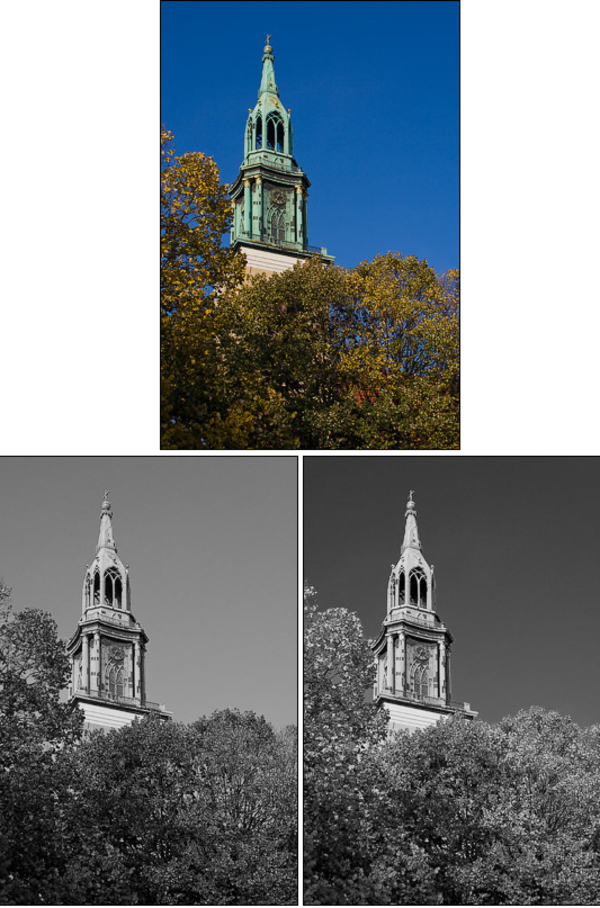
2.6. Odstín/sytost a desaturace
Nejjednodušší a možná i nejméně použitelné metody. Všechny tři kanály jsou naplněny hodnotou jasu barev v modelu HSL, tj. max+min/2. Odstín barvy a sytost barev se neberou v úvahu: modrá barva, která se nám jeví tmavší, se změní na stejný odstín šedé jako vizuálně jasnější zelená. Tuto metodu má smysl používat pouze v případech, kdy původní fotografie prakticky nemá žádnou barvu, kterou je třeba zohlednit.

2.7. Stupně šedi
Pro naplnění jediného výsledného kanálu informacemi se používá přibližně klasický vzorec 30/60/10. Přibližně proto, že kromě použití tohoto vzorce Photoshop zjevně provádí další manipulace s obrazovými informacemi, aby rovnoměrněji rozložil kroky jasu mezi různými barevnými odstíny.
Výsledné fotografie mají poměrně nízký kontrast, ale to může být i lepší, protože to fotografovi dává větší prostor pro manipulaci s obrazem pomocí křivek, úrovní nebo jiných technik manipulace s kontrastem. Tato metoda má smysl, pokud má fotografie pouze slabé barvy. V tomto případě je tato metoda stále lepší než předchozí, protože stále zohledňuje barevné tóny.
Pokud po převodu obrazu následují tónovací manipulace, můžete obraz převést do stupňů šedi a ihned do RGB.

Jak název kanálu již hovoří sám za sebe, obsahuje informace o jasu, který vizuálně vnímáme. Výsledky této metody jsou podobné předchozí, pouze rozsah jasů, ve kterém jsou různé barvy rozloženy, je ještě menší. Pokud při přepnutí do režimu stupňů šedi byl jas čistých barev rozložen od 70 pro modrou do 248 pro žlutou, pak u této metody – od 250 do 110.
U této metody je třeba obrázek převést do barevného prostoru Lab, poté v seznamu kanálů nebo pomocí Ctrl+3 vybrat kanál L. Nyní jej převeďme do stupňů šedi a kladně odpovězme na otázku, zda ignorovat ostatní kanály.